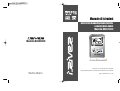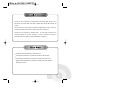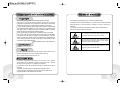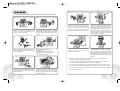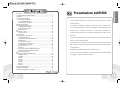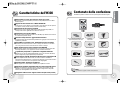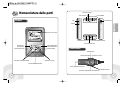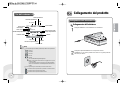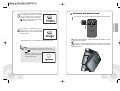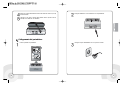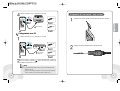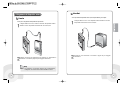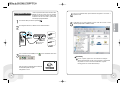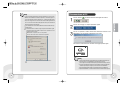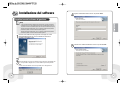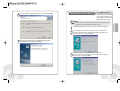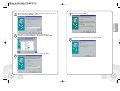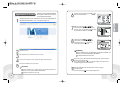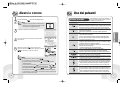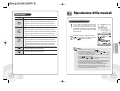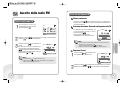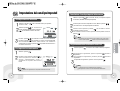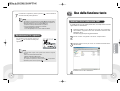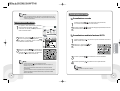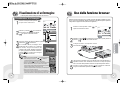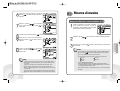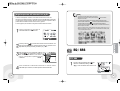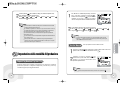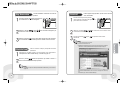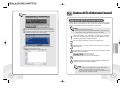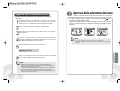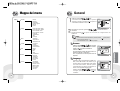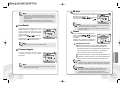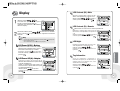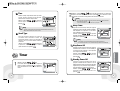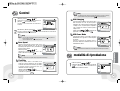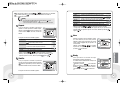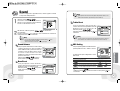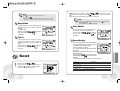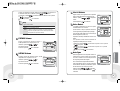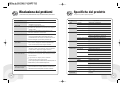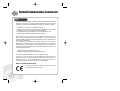Modello H300 SERIE
Manuale di istruzioni
DISPOSITIVO DI ARCHIVIAZIONE PORTATILE
E JUKEBOX MULTI-CODEC
Modello H300 SERIE
Grazie per aver acquistato questo prodotto.
Leggere attentamente il manuale prima di utilizzare il nuovo lettore.
http://www.iRiver.com

1
Grazie per aver acquistato un modello della serie iRiver H300. iRiver vi dà il
benvenuto nel mondo della serie H300, il lettore MP3 del tipo HDD leader del
settore.
Siamo sicuri che la serie H300 vi soddisferà completamente. Siamo certi che la
serie H300 renderà più piacevole la vostra vita in tanti modi diversi.
Grazie per aver acquistato un prodotto iRiver. La serie H300 è dotata di una
gamma completa di funzioni avanzate. Per poter sfruttare al meglio le
potenzialità del nuovo lettore, leggere attentamente il manuale.
L'indirizzo del sito Web iRiver è: www.iriver.com.
Il sito fornisce informazioni sui prodotti e assistenza alla clientela.
Per migliorare continuamente le prestazioni, utilizzare la funzione di
aggiornamento del firmware (il software di sistema) dei nostri prodotti a
disposizione nel sito.

32
Tutti i brevetti, marchi, copyright e altri diritti intellettuali relativi al manuale
d'istruzioni sono di proprietà di iRiver Limited. È vietato copiare il manuale
(integralmente o parzialmente) senza l'autorizzazione scritta di iRiver. L'utilizzo illegale
del documento (parzialmente o integralmente) può comportare sanzioni penali.
Le leggi correlate, compresa la legge sul diritto d'autore, tutelano i materiali protetti
da copyright (programmi software, musica e film). Nel caso in cui il prodotto venga
usato per la copia o la distribuzione illegale di materiale protetto da copyright,
l'utente sarà ritenuto legalmente responsabile di tali azioni.
Società, organizzazioni, prodotti, persone e informazioni relative a eventi citati
negli esempi contenuti nel presente manuale non corrispondono ai dati effettivi.
La società declina ogni intento di collegare il manuale d'istruzioni a qualunque
società, organizzazione, prodotto o persona. Simili intenzioni o collegamenti non
devono essere presupposti. L'osservanza delle leggi in materia di diritto d'autore
ricade sotto la responsabilità dell'utente.
1999-2004 iRiver Limited. Tutti i diritti riservati.
CE, FCC
Windows, Windows 98 SE, Windows ME, Windows 2000, Windows XP e
Windows Media Player sono marchi registrati di Microsoft Corp.
SRS è un marchio registrato di SRS Labs, Inc.
Produttore, importatore e rivenditore non possono essere ritenuti
responsabili di danni accidentali (comprese le lesioni personali o qualsiasi
altro tipo di danno) dovuti un uso improprio del prodotto.
Le informazioni contenute nel manuale d'istruzioni si riferiscono alle attuali
specifiche
del prodotto. Il produttore, iRiver, è costantemente impegnato a fornire
funzioni aggiuntive e ad applicare nuove tecnologie. Tutte le modifiche sono
soggette a modifica senza preavviso ai singoli utenti.
Prima di utilizzare il prodotto, leggere le norme di sicurezza riportate di seguito,
assicurandosi di averle comprese perfettamente. Le norme di sicurezza, che riportano importanti
dettagli riguardanti la sicurezza dell'utente, si suddividono in "Pericolo" "Avvertenza" e
"Attenzione".
La società non può essere ritenuta responsabile di incidenti e danni al prodotto derivanti
dalla mancata osservanza delle norme di sicurezza.
la mancata osservanza delle istruzioni può
provocare gravi lesioni personali o la morte.
la mancata osservanza delle istruzioni può
provocare lesioni personali (gravi o lievi) oppure
danni al prodotto e alla proprietà.
la mancata osservanza delle istruzioni può
provocare danni di modesta entità.

54
La mancata osservanza delle istruzioni può provocare gravi lesioni personali o la morte.
Utilizzare esclusivamente l'adattatore CA in
dotazione. L'utilizzo di altri adattatori CA può
provocare incendi o folgorazione.
Collegare l'adattatore CA esclusivamente a prese elettriche
del tipo descritto nel manuale d'istruzioni. La mancata
osservanza di questa norma può provocare incendi o
folgorazione.
Non toccare l'adattatore CA con le mani bagnate. Se
l'interno o l'esterno del prodotto si bagnano, sussiste
il rischio di folgorazione.
Non appoggiare oggetti pesanti al cavo
dell'adattatore CA.
Non piegare, curvare, torcere o tirare il cavo
dell'adattatore CA. Un cavo danneggiato può
provocare incendi o folgorazione.
Non riparare, smontare o modificare il prodotto.
L'utilizzo del prodotto in tali condizioni può provocare
incendi o folgorazione.
Per evitare il rischio (molto elevato) di esplosioni o
funzionamento difettoso, non asciugare il prodotto
bagnato (di acqua o altri liquidi) con asciugacapelli o
nel forno a micro-onde.
Nel caso in cui l'unità produca fumo, odori o
rumori inconsueti, spegnerla immediatamente e
scollegare il connettore CA dalla presa di
corrente. L'utilizzo del prodotto in condizioni
anomale può provocare incendi o folgorazione.
Per evitare di danneggiare il prodotto, non farlo
cadere e non sottoporlo a forti impatti o vibrazioni. In
caso di danni, spegnere immediatamente l'unità e
staccarla dalla presa di corrente. (Se è in corso la
ricarica del prodotto, rimuovere l'adattatore CA).
L'utilizzo del prodotto in condizioni anomale può
provocare incendi o folgorazione. Rivolgersi al
servizio di assistenza alla clientela.
Evitare che gli auricolari restino intrappolati nello
sportello di macchine o treni, in quanto ciò
costituisce un grave pericolo.
Per evitare incendi e folgorazione, durante i temporali spegnere immediatamente l'unità e
scollegare il connettore CA dalla presa di corrente.
In caso di tuoni o lampi, spegnere immediatamente l'unità e scollegare la corrente elettrica. La
mancata osservanza di questa norma può provocare incendi o folgorazione.
In caso di temporali, spegnere l'unità per evitare di danneggiarla; staccare il connettore CA dalla
presa di corrente in caso di penetrazione di sostanze estranee o di liquidi all'interno del prodotto.
Per evitare il rischio di folgorazione e l'esposizione ai campi elettrici, tenere il prodotto e l'adattatore
fuori dalla portata dei bambini.
Non utilizzare auricolari o cuffie mentre si è alla guida
di veicoli, motociclette o biciclette. La guida con gli
auricolari è pericolosa o addirittura illegale in
determinate giurisdizioni. Per evitare incidenti stradali
o altri pericoli, non utilizzare gli auricolari o la cuffia
durante gli attraversamenti pedonali o in altre aree
pericolose.


8 9
Presentazione dell'H300
La serie iRiver H300 offre una qualità audio di livello superiore e funzioni
avanzate insieme
a un design estremamente compatto. L'unità è dotata di uno schermo LCD a
colori di grandi dimensioni, di funzioni di trasferimento ultrarapido della musica
tramite USB 2.0, di supporto multicodec e di sintonizzatore FM digitale. In
aggiunta, l'H300 è provvisto di una batteria ricaricabile che dura fino a 16 ore
per carica.
Tutte queste caratteristiche fanno del prodotto il nuovo standard nel settore dei
lettori musicali ad elevata capacità.
Il sintonizzatore FM incorporato consente la ricezione delle trasmissioni radio
FM. In aggiunta, il prodotto supporta aggiornamenti del software per migliorare
costantemente le
caratteristiche del lettore attraverso il sito Web Samsung.
Grazie a tutte queste funzionalità potenziate, l'utente otterrà risultati ottimali
ineguagliati con qualunque altro lettore MP3.
Benvenuti.......................................................................................................................1
Copyright/Certificazione/Responsabilità....................................................................2
Avvertenza.....................................................................................................................3
Prima di usare il prodotto
1.
Presentazione dell'H300
...........................................................................9
2.
Caratteristiche dell'H300
.........................................................................10
3.
Contenuto della confezione
.....................................................................11
Operazioni preliminari
1.
Nomenclatura delle parti
.........................................................................12
2.
Collegamento del prodotto
......................................................................15
3.
Installazione del software
........................................................................28
Operazioni di base
1.
Alzarsi e correre
......................................................................................36
2.
Uso dei pulsanti
......................................................................................37
Funzioni utili
1.
Riproduzione di file musicali
....................................................................39
2.
Ascolto della radio FM
.............................................................................40
3.
Impostazione dei canali preimpostati
.....................................................42
4.
Registrazione
..........................................................................................44
5.
Uso della funzione testo
..........................................................................47
6.
Visualizzazione di un'immagine
..............................................................50
7.
Uso della funzione browser
.....................................................................51
8.
Ricerca di musica
....................................................................................53
9.
EQ/SRS
..................................................................................................55
10. Impostazione della modalità di riproduzione 56
11. Gestione dei file di informazioni musicali 61
Configurazione dei menu
1.
Apertura della schermata del menu
........................................................63
2. Mappa dei menu....................................................................................64
3. General...................................................................................................64
4. Display....................................................................................................68
5. Timer.......................................................................................................70
6. Control....................................................................................................72
7. Mode.......................................................................................................73
8. Sound.....................................................................................................76
9. Record....................................................................................................78
Risoluzione dei problemi
..........................................................................................82
Specifiche del prodotto
.............................................................................................83
Federal Communications Commission
................................................................84

1110
Caratteristiche dell'H300
Contenuto della confezione
Disimballare il prodotto e controllare che siano presenti gli articoli descritti di seguito.
Display LCD da 2" a colori. Sia le icone che i menu sono a colori.
Icone e menu a colori di alta qualità (in precedenza non disponibili) assicurano un utilizzo
di livello superiore.
Supporto dei dati in formato extra – HDD da 20 GB/40 GB
Il sistema può essere utilizzato come dispositivo di archiviazione ad alta capacità
con HDD da 20 GB (modello H320) e 40 GB (modello H340).
Condivisione dei dati senza PC - Host USB
Il sistema può essere collegato direttamente ad altri dispositivi USB portatili, ad
esempio a fotocamere digitali. Non è richiesto l'uso di un PC.
Trasferimento veloce dei file - USB 2.0
Il sistema supporta un'interfaccia USB 2.0 da 480 Mbps per ottimizzare la funzione
di archiviazione portatile dei dati.
Prestazioni sempre avanzate - aggiornamenti del firmware
Gli aggiornamenti continui del firmware permettono di aggiungere nuove funzioni o di
migliorare le prestazioni.
Compatibilità con immagini e testo - Visualizzatori di testo e di immagini
Visualizzare libri elettronici, testi di canzoni e immagini archiviate non è mai stato
così facile grazie alle funzioni di visualizzazione di testo e immagini.
Audio 3D della massima potenza - Effetti acustici WOW SRS
Sperimentate i potenti suoni tridimensionali e le ricche basi musicali grazie alla
tecnologia WOW SRS, che rappresenta ormai lo standard del settore.
5 equalizzatori preimpostati e 1 equalizzatore configurabile dall'utente
Selezionare uno dei 5 EQ preimpostati (Normal, Rock, Jazz, Classical, Ultra Bass)
oppure configurare il proprio equalizzatore personalizzato.
Pratica funzione radio FM - Sintonizzatore FM incorporato e registrazione FM
Ascolto semplificato delle stazioni radio, con funzioni di ricerca automatica e
memorizzazione delle frequenze. La speciale tecnologia per la ricerca della ricezione
quando si è in movimento assicura esperienze audio ineguagliate.
Praticità di utilizzo - Navigazione semplificata
H300 supporta fino a 2000 cartelle e 9999 file per semplificare la ricerca.
Registrazione semplificata - Registrazione della voce e delle sorgenti audio esterne
Supporta la registrazione vocale per mezzo di microfoni interni o esterni ad alte
prestazioni, nonché la registrazione dell'audio tramite collegamento a dispositivi
esterni (CD, videoregistratori e radio ricevitori).
Collegamento a diffusori esterni - Supporta la funzione di output esterno (Line-Out)
Il contenuto è soggetto a modifica senza preavviso.
[Nota]
Manuale di istruzioni (comprendente la cedola
di garanzia del prodotto), Guida rapida
Auricolari e
copriauricolari
Adattatore CA
Custodia
CD di installazione
Pacco batterie esterno
Cavo USB
Portalettore
(opzione per il modello H340)
Cavo Host USB
Microfono esterno
Cavo Line-In/Line-Out
Telecomando

13
12
Sistema
Nomenclatura delle parti
Telecomando
Pulsante HOLD
Porta USB (2.0/DISPOSITIVO)Porta ingresso 5,0 V CC
Porta USB (1.1/HOST)
RESET
MIC
INGRESSO LINEA
Porta telecomando
Porta auricolare
USCITA LINEA
Pulsante ON/
PLAY/PAUSE
Pulsante OFF/STOP
Pulsante A-B/EQ
Pulsante Navigazione/Menu
Pulsante Precedente/Seguente
Regolazione volume
Pulsante Registrazione/
Conver sione funzione
Accensione/ Spegnimento / PLAY/PAUSE
Regolazione volume
Porta collegamento auricolare
Pulsante Precedente Pulsante Successivo
Pulsante HOLD
Schermo LCD a colori

1514
Le icone seguenti vengono visualizzate per indicare il tipo di file in corso di riproduzione.
: File MP3
: File WMA
: File OGG
: File ASF
: File IRM
Che cos'è l'IRM (iRiver Rights Management)?
L'IRM è un file digitale di informazioni sul copyright messo a punto
da iRiver Limited.
La tecnologia IRM protegge il copyright e la proprietà intellettuale
dall'uso non autorizzato di contenuti digitali forniti attraverso iRiver
Limited.
Le icone seguenti vengono visualizzate per indicare lo stato HOLD.
: La funzione HOLD è impostata sia nel prodotto che nel telecomando.
: La funzione HOLD è impostata nel prodotto.
: La funzione HOLD è impostata nel telecomando.
[Nota]
Uso dello schermo LCD
iRiver
I LOVE iRiver
Entertainment
20
03 50
44 128
Nome cartella
N. musica
Stato della riproduzione
HOLD
Modo Riproduzione
Carica batteria
Tempo di riproduzione
Barra di avanzamento
Nome artista
Indicatore livello
Volume
Titolo musica
Tipo di file
EQ/SRS
Velocità di campionamento
Velocità in bit
Informazioni sul tempo di riproduzione
Collegare l'adattatore CA al connettore DC 5V del sistema.
Collegare la spina dell'adattatore CA a una presa di corrente.
L'adattatore CA per questo prodotto deve avere le seguenti specifiche:
100~240 V, 50~60 Hz.
Collegamento dell'adattatore
Collegamento dell'alimentazione
Collegamento del prodotto

1716
Se la batteria è completamente scarica,
l'operazione di ricarica si interrompe
automaticamente e la spia dell'indicatore della
ricarica si spegne.
Durata della ricarica: 3 ore (se la batteria è completamente scarica)
[Nota]
Se la sorgente di alimentazione viene collegata quando il prodotto è acceso,
l'icona diventa animata. Al termine della ricarica, l'icona assume il simbolo
fisso.
Se la batteria è completamente scarica, sullo
schermo LCD del sistema viene visualizzato il
messaggio riportato di seguito.
Se si collega una sorgente di alimentazione
quando il prodotto è spento, sullo schermo
LCD del sistema viene visualizzato il
seguente messaggio. Premere il pulsante
durante la ricarica per avviare il sistema
nella modalità di riproduzione.
Far scorrere il coperchio dello scomparto per le batterie esterne per aprirlo.
Inserire quattro batterie AA, prestando attenzione alla polarità. Far scorrere
il coperchio in posizione.
Inserimento delle batterie esterne
Ruotare la custodia della batteria esterna nella direzione di sblocco
(UNLOCK). Inserire l'H300 nell'apposita fessura della custodia della
batteria esterna.

18 19
Collegare l'adattatore CA al connettore DC 5V del portalettore.Ruotare la custodia della batteria esterna nella direzione di blocco (LOCK)
per fissare l'H300.
Collegare il cavo della custodia della batteria esterna (situato sotto la
custodia) al connettore DC 5V dell'H300.
Inserire il prodotto nel portalettore.
Collegamento del portalettore
Collegare la spina dell'adattatore CA a una presa di corrente.

20 21
Collegare il telecomando all'attacco situato nella parte superiore del lettore.
Collegare gli auricolari all'apposito attacco del telecomando.
Collegamento del telecomando e degli auricolari
Collegare il prodotto a un PC mediante un cavo USB.
Quando il lettore è collegato a una porta USB alimentata, la batteria si
ricarica. Premere il pulsante durante la ricarica per passare alla
modalità di collegamento a un PC.
Collegamento a un PC
PC-USB Port
Product-USB Port
(2.0/DEVICE)
[Nota]
La ricarica della batteria potrebbe non riuscire se si passa alla modalità di riproduzione
durante la ricarica USB.
Se l'opzione "USB Charging" del sottomenu "Control" del menu principale è impostata
su "OFF", la batteria non si ricarica quando il sistema è collegato a un PC.
Collegare il prodotto a un PC mediante un cavo USB.
PC-USB Port
Product-USB Port

2322
Per utilizzare un microfono esterno per la registrazione,
collegare il cavo del microfono esterno all'attacco Line-In.
Collegare l'attacco Line-Out, o l'attacco auricolari, del dispositivo esterno
all'attacco Line-In del prodotto servendosi del cavo Line In/Out.
Serve per il collegamento di dispositivi di input esterni.
Utilizzare la funzione di registrazione per registrare con l'impostazione
desiderata. Consultare la pagina 44 per maggiori informazioni.
Line-In
[Nota]
Collegamento di dispositivi esterni
Collegare l'attacco Line-In di un dispositivo esterno all'attacco Line-Out
del prodotto servendosi del cavo Line In/Out.
Serve per utilizzare dispositivi esterni (ad esempio diffusori) per l'output.
Speaker
Riprodurre come desiderato. Consultare la pagina 39 per maggiori
informazioni.
Line-Out

2524
Accendere il lettore premendo il pulsante .
Per collegare l'unità al PC, utilizzare il cavo USB in dotazione.
Se la connessione viene stabilita, l'icona viene visualizzata nella barra
delle applicazioni del PC.
Sullo schermo LCD dell'unità viene visualizzata
la schermata riportata di seguito.
Collegamento a un PC
Collegamento a un PC
Fare clic sul pulsante Start, quindi selezionare Programmi -> Accessori ->
Esplora risorse.
Controllare che sia stata aggiunta la nuova unità disco locale. Il nome
dell'unità preimpostato in fabbrica è H300.
Se il PC è spento, oppure se il cavo USB viene scollegato
durante il trasferimento dei dati, si può generare un errore HDD
nel prodotto. In alcuni casi viene visualizzato il seguente
messaggio d'errore: "Total: 0000 Folder(s)".
[Avvertenza]
PC-USB Port
Product-USB Port
(2.0/DEVICE)
I sistemi operativi Windows ME, Windows 2000,
Windows XP, Mac OS 9 e Mac OS 10 non richiedono
l'installazione di programmi software. Il lettore verrà
visualizzato come una nuova unità in questi sistemi
senza bisogno di programmi software.

2726
Il sistema operativo Windows 98 SE richiede l'installazione di un programma
software. Per l'installazione del driver del dispositivo, consultare la pagina 31.
Se un altro dispositivo esterno è collegato al PC, il collegamento del prodotto
non provoca l'aggiunta di una seconda icona nella barra delle applicazioni del
PC. Fare clic sull'icona nella barra delle applicazioni del PC per visualizzare le
informazioni relative ai due dispositivi.
In caso di rilevazione di un errore HDD, utilizzare la funzione Scandisk del PC per
correggere l'errore.
Per avviare la funzione Scandisk, eseguire le operazioni descritte di seguito.
Selezionare l'HDD del prodotto in Esplora risorse, quindi fare clic con il
pulsante destro del mouse.
Nella finestra a comparsa, fare clic su "Properties".
Fare clic sulla scheda "Tools" nella finestra "Properties".
Fare clic sul pulsante "Check Now" nella casella "Check Errors".
[Nota]
In alcune impostazioni del sistema operativo Windows XP, l'icona della barra delle applicazioni può
essere nascosta. Fare clic su "Display hidden icon" per visualizzare l'icona nascosta.
In alcune applicazioni, ad esempio Windows Explorer oppure Windows Media Player, la funzione
di rimozione sicura dell'hardware potrebbe non essere disponibile. Chiudere tutte le applicazioni
che utilizzano il prodotto prima di eseguire la procedura di rimozione sicura dell'hardware.
In alcune impostazioni del sistema operativo XP, la funzione di rimozione sicura dell'hardware è
temporaneamente disattivata a causa della comunicazione interna del sistema. Attendere e riprovare.
Fare clic sull'icona visualizzata nella barra delle applicazioni del PC.
Fare clic sul messaggio a comparsa riportato di seguito.
[Nota]
Disconnessione dal PC
Fare clic sul pulsante "Confirm" nella finestra relativa alla rimozione sicura
dell'hardware, quindi scollegare materialmente il cavo USB.
Sullo schermo LCD del sistema viene visualizzato il messaggio riportato di seguito.

2928
I sistemi operativi Windows ME, Windows 2000 e Windows XP supportano l'archiviazione
mediante USB 2.0 senza dover installare altri programmi. È possibile utilizzare l'unità come
dispositivo di archiviazione portatile da Esplora risorse senza dover installare altri programmi.
Nel sistema operativo Windows 98 SE, invece, per utilizzare il prodotto come dispositivo di
archiviazione portatile è necessario installare il software di gestione.
Nel sistema operativo Windows 98 SE, invece, per utilizzare il prodotto come dispositivo di
archiviazione portatile è necessario installare il software di gestione.
Inserire il CD di installazione del programma e fare doppio clic sul file
HManager\HManager1.60.exe. Viene visualizzata la schermata di
installazione riportata di seguito.
Fare clic sul pulsante "Next" nella finestra di installazione.
Viene visualizzato un avviso che richiede la disconnessione del prodotto dal
PC. Se il prodotto è collegato al PC, disconnetterlo e premere il pulsante
"OK".
L'avviso viene visualizzato anche se il prodotto non è collegato al PC.
[Nota]
Installazione del software di gestione
Installazione del software
Digitare i dati relativi all'utente e fare clic sul pulsante "Next".
Selezionare la cartella d'installazione e fare clic sul pulsante "Next".

31
Installazione del driver del dispositivo
30
Scegliere l'opzione d'installazione e fare clic sul pulsante "Next".
Quando viene visualizzata la schermata finale della procedura
d'installazione, fare clic sul pulsante "Finish".
Il software di gestione va installato prima del driver del dispositivo. Consultare la [pagina 28]
per maggiori informazioni sull'installazione del software di gestione.
Collegare il prodotto a un PC per mezzo del cavo USB in dotazione.
Se il prodotto non viene riconosciuto dal PC, viene visualizzata la
finestra "Add new hardware wizard" (Configurazione guidata nuovo
hardware). Fare clic sul pulsante "Next".
Selezionare l'opzione "Search for the best device driver
(recommended)" (Cerca il miglior driver del dispositivo (consigliata),
quindi fare clic sul pulsante "Next".
[Nota]
Solo per Windows 98 SE I driver
del dispositivo non sono richiesti dagli altri
sistemi operativi. Ignorare questa sezione
se nel computer è installato uno dei
seguenti sistemi operativi: Windows ME,
Windows 2000, Windows XP o Mac OS.

3332
Selezionare l'opzione "Specify a location" (Specificare un percorso), quindi
fare clic sul pulsante "Browse" (Cerca in).
Selezionare la cartella d'installazione contenente il file iRiverH.inf
(C:\Program Files\iRiver\H300\drivers), quindi fare clic sul pulsante "OK".
Dopo aver individuato la cartella, fare clic sul pulsante "Next".
Fare clic sul pulsante "Next".
Per terminare l'installazione, fare clic sul pulsante "Finish".

3534
[Avvertenza]
Scaricare il file del firmware più recente dal sito Internet della società
(www.iriver.com).
Decomprimere il file H300.hex dal file scaricato.
Copiare il file H300.hex nella cartella principale dell'unità H300.
Collegare l'adattatore CA al prodotto.
Premere e tenere premuto il pulsante per
aprire la schermata "Menu".
Utilizzare i pulsanti , della
schermata "Menu" per selezionare l'opzione
"General". Fare clic sul pulsante per aprire
la schermata del sottomenu "General".
Utilizzare i pulsanti , per
selezionare la voce "Firmware Upgrade".
Premere il pulsante per aprire la
schermata "Firmware Upgrade".
Selezionare "YES" nella schermata "Firmware Upgrade", quindi confermare
per mezzo del pulsante .
Non scollegare l'adattatore CA e non spegnere l'apparecchio prima di aver
completato l'aggiornamento del firmware.
Al termine dell'aggiornamento del firmware, il sistema si spegne
automaticamente.
Premere il pulsante per accendere l'apparecchio.
Senza adattatore CA, l'aggiornamento del firmware potrebbe non
riuscire a causa dell'esaurimento della batteria.
Scollegare il lettore dal cavo USB.
Aggiornamento del firmware
Il firmware è il sistema operativo interno dell'H300.
iRiver migliora continuamente il prodotto per
mezzo di aggiornamenti del firmware.
Collegare il prodotto a un PC mediante un cavo USB. Per informazioni sul
collegamento del prodotto a un PC, consultare la pagina 24.
[Avvertenza]
Senza adattatore CA, l'aggiornamento del firmware potrebbe non
riuscire a causa dell'esaurimento della batteria.
Scollegare il lettore dal cavo USB.

37
Sistema principale
Uso dei pulsanti
36
Se il prodotto non risponde, verificare che l'interruttore HOLD sia
impostato su OFF. Se l'interruttore HOLD è attivato, sul prodotto
viene visualizzato il messaggio riportato di seguito.
Collegare il telecomando e gli auricolari al prodotto.
Premere il pulsante per accendere l'apparecchio.
Si veda la schermata di inizializzazione.
[Nota]
Alzarsi e correre
Viene visualizzata la schermata di standby della
riproduzione.
Utilizzare il pulsante per riprodurre un file
musicale. Durante la riproduzione, utilizzare i pulsanti
per riprodurre un altro file musicale.
Per regolare il volume, utilizzare i pulsanti .
Per sospendere la riproduzione, premere di nuovo il pulsante .
Per interrompere la riproduzione, premere il pulsante . Viene visualizzata la schermata di
standby della riproduzione.
Premere e tenere premuto il pulsante per spegnere l'apparecchio.
Premere e tenere premuto il pulsante per aprire la schermata di selezione delle funzioni.
Nella schermata di selezione delle funzioni, utilizzare i pulsanti per selezionare la
funzione desiderata. Premere il pulsante per confermare la selezione ed eseguire la funzione selezionata.
Se i file salvati sono in numero eccessivo, la visualizzazione del display di standby della
riproduzione potrebbe avvenire in ritardo.
[Nota]
Elemento
Descrizione
Accende il lettore quando è spento.
Riproduce un file musicale nella schermata di standby della riproduzione.
Sospende la riproduzione durante la riproduzione di un file musicale.
Premere e tenere premuto questo pulsante per spegnere l'apparecchio.
Interrompe la riproduzione.
Interrompe la registrazione in corso nella modalità registrazione.
Modifica la modalità di ripetizione nello stato di standby della riproduzione
oppure durante la riproduzione.
Premere e tenere premuto il pulsante per aprire la schermata delle funzioni.
Avvia la registrazione dalla schermata di standby della registrazione.
Sospende la registrazione in corso.
Premere e tenere premuto il pulsante nella schermata di standby della
riproduzione, oppure durante la riproduzione, per aprire la modalità "EQ Setting".
Modifica l'EQ/SRS nella modalità "EQ Setting".
Per attivare la funzione di ripetizione della sezione, premere due volte il
pulsante durante la riproduzione.
Consultare la pagina 57 per maggiori informazioni.
Apre la schermata "Navigation" durante la riproduzione.
Premere e tenere premuto il pulsante nella schermata di standby della
riproduzione, oppure durante la riproduzione, per aprire la schermata "Menu".
Aumenta il volume nella schermata di standby della riproduzione, durante
la riproduzione oppure quando si ascolta la radio.
Abbassa il volume nella schermata di standby della riproduzione, durante
la riproduzione oppure quando si ascolta la radio.
Riproduce il titolo precedente, quando è attivata la modalità di riproduzione.
Per riavvolgere rapidamente, premere e tenere premuto il pulsante durante la riproduzione.
Premere il pulsante, quindi tenerlo premuto sulla cartella precedente nel
display di standby della riproduzione oppure durante la riproduzione.
Serve per selezionare il canale precedente quando si ascolta la radio.
Riproduce il titolo successivo durante la riproduzione.
Per avanzare rapidamente, premere e tenere premuto il pulsante durante la riproduzione.
Premere il pulsante, quindi tenerlo premuto sulla cartella successiva nel
display di standby della riproduzione oppure durante la riproduzione.
Serve per selezionare il canale successivo quando si ascolta la radio.
Ogni pulsante può avere più di una funzione, a
seconda della modalità attivata nel lettore
(registrazione, riproduzione ecc.).
La pagina si sta caricando...
La pagina si sta caricando...
La pagina si sta caricando...
La pagina si sta caricando...
La pagina si sta caricando...
La pagina si sta caricando...
La pagina si sta caricando...
La pagina si sta caricando...
La pagina si sta caricando...
La pagina si sta caricando...
La pagina si sta caricando...
La pagina si sta caricando...
La pagina si sta caricando...
La pagina si sta caricando...
La pagina si sta caricando...
La pagina si sta caricando...
La pagina si sta caricando...
La pagina si sta caricando...
La pagina si sta caricando...
La pagina si sta caricando...
La pagina si sta caricando...
La pagina si sta caricando...
La pagina si sta caricando...
La pagina si sta caricando...
-
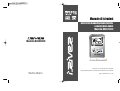 1
1
-
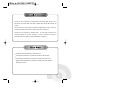 2
2
-
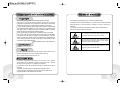 3
3
-
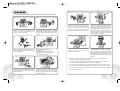 4
4
-
 5
5
-
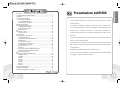 6
6
-
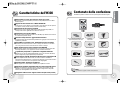 7
7
-
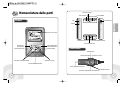 8
8
-
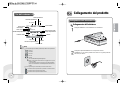 9
9
-
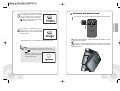 10
10
-
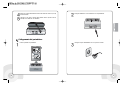 11
11
-
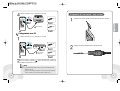 12
12
-
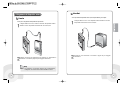 13
13
-
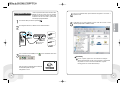 14
14
-
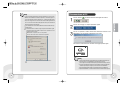 15
15
-
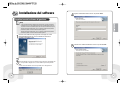 16
16
-
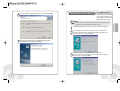 17
17
-
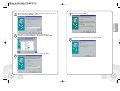 18
18
-
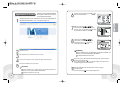 19
19
-
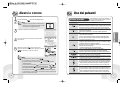 20
20
-
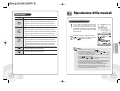 21
21
-
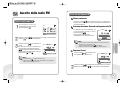 22
22
-
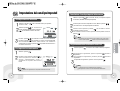 23
23
-
 24
24
-
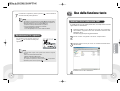 25
25
-
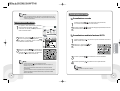 26
26
-
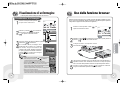 27
27
-
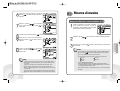 28
28
-
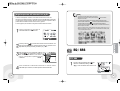 29
29
-
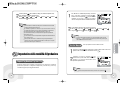 30
30
-
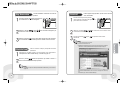 31
31
-
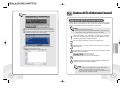 32
32
-
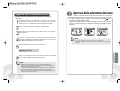 33
33
-
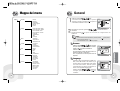 34
34
-
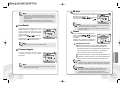 35
35
-
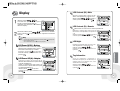 36
36
-
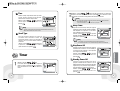 37
37
-
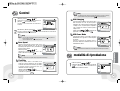 38
38
-
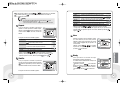 39
39
-
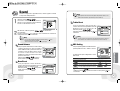 40
40
-
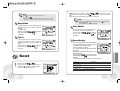 41
41
-
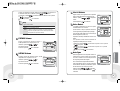 42
42
-
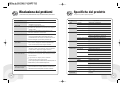 43
43
-
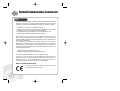 44
44